一 : Win10创意者更新15060快速预览版已知问题大全
A5创业项目春季招商 好项目招代理无忧
IT之家3月17日消息 今天微软推送Win10创意者更新15060快速预览版更新,随着Windows10创意者更新正式版的临近,Build 15060和近期版本一样,将带来更多Bug修复和系统稳定性提升。除了更新修复内容外,本次Win10更新依然存在几个已知问题,需要大家注意。

下面是IT之家为大家整理的Win10创意者更新15060已知问题:
1.不能在该版本新增语言包,之前安装的语言包则不受影响
2.如果你的电脑在安装15060的时候出现8024a112错误代码,那么等你重新打开电脑之后安装还将继续
3.有些用户看到“一些更新被取消。我们将继续尝试更新”的错误信息,那么微软建议你通过删除注册表之中的项来修复这些提示,具体的注册表地址:
HKEY_LOCAL_MACHINESOFTWAREMicrosoftWindowsCurrentVersionWindowsUpdateAuto UpdateRequestedAppCategories8b24b027-1dee-babb-9a95-3517dfb9c552。
4.由于之前的配置错误,部分游戏将会在这个版本之中崩溃
5.使用部分硬件可能导致游戏之中出现绿色闪烁的现象。
二 : 最快最简单!Win10预览版硬盘安装方法详解
Win10预览版10074官方ISO系统镜像已经放出(点此下载),为了能让大家特别是新手顺利体验到最新版Windows10,IT之家为大家带来新一波贴心超详细安装教程。[www.61k.com)
关于系统安装方法,最简单最快速的安装方法就是本地硬盘启动安装法。该方法不需要U盘等其他辅助设备,只需要下载ISO镜像即可快速安装。可安装单系统或双系统,可安装32位或64位。
Win10正式版下载请参见《Win10正式版微软官方原版ISO系统镜像下载大全》
Win10预览版下载请参见《微软发布Win10预览版10565官方系统镜像下载》

硬盘装机详细步骤:
1、下载软媒魔方电脑(点此下载),点击右下角“应用大全”,找到“硬盘装机”(也可通过右上角的搜索框找到)。
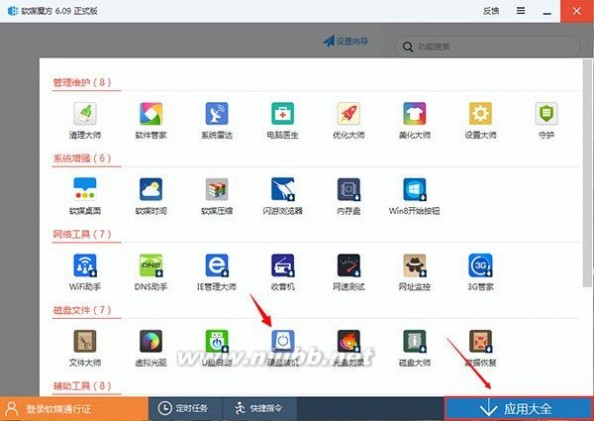
2、打开硬盘装机后,按照下图所示
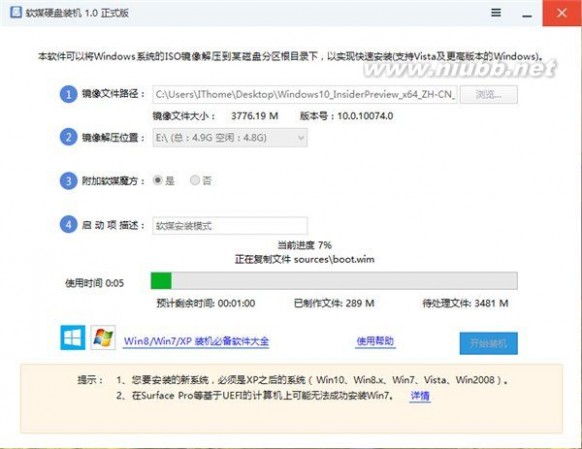
① 此处选择下载好的ISO镜像
② 此处选择镜像解压分区。注意,这里不是系统安装分区,可以是其他任意分区。如果你的电脑上只有一个分区,可参考文章末尾的“提示1”开辟新的分区。
其他选项自定义。最后点击“开始装机”。
出现下图提示时点击“是”
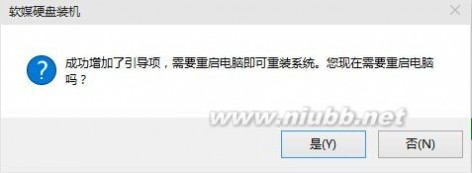
重启后在开机启动菜单中选择“软媒安装模式”即可开始安装。
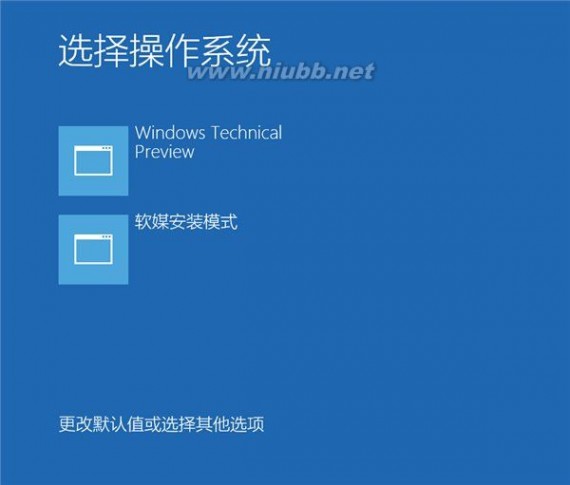
3、开始安装
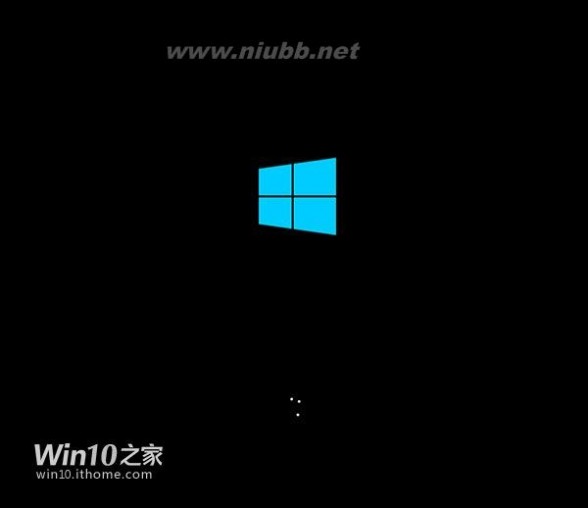



上图:如果你想将当前系统无缝升级(即将当前系统的软件以及设置迁移到新系统并替换当前系统),请选择“升级”(并忽略下图中的步骤);如果你想全新安装Win10,请选择“自定义”。
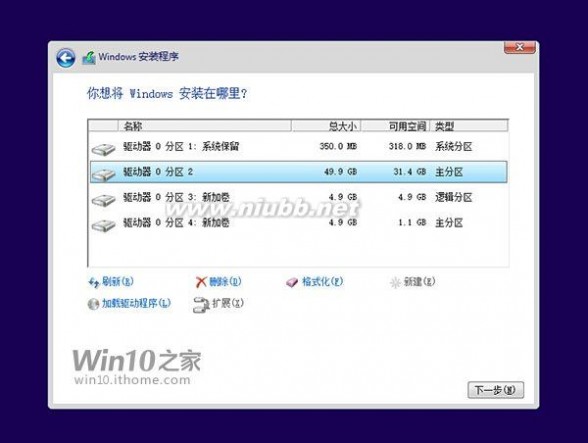
上图:如果你想将当前系统替换掉,先将当前系统盘格式化,并选择这个分区,然后“下一步”即可;如果你想安装双系统,就选择(除了当前系统分区和保存安装文件的分区之外的)其他分区,然后点“下一步”。如果选择安装双系统,安装完成后开机时还会出现“软媒硬盘装机”菜单,去除方法参考文末提示2。
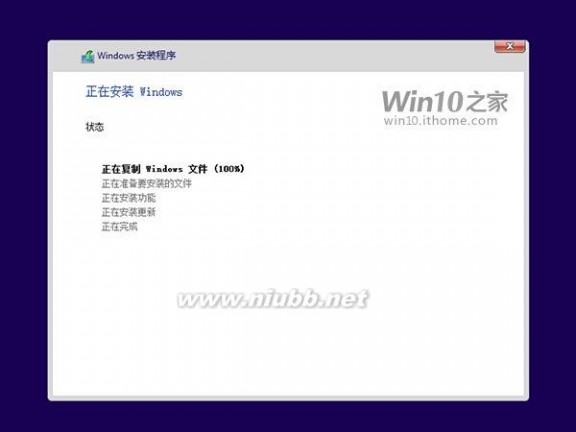
============================
提示1:开辟新分区
因为我们要从本地硬盘引导安装,所以首先要确保电脑硬盘上至少有两个分区,一个是系统安装分区,另一个则用来保存系统安装文件。如果你的电脑上只有一个分区(即系统分区),可以通过下面的方法开辟新的分区:
打开磁盘管理(按Win+X),找一个剩余空间较大的分区,右键单击选择“压缩卷”:
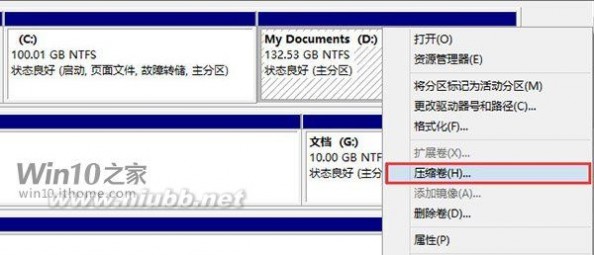
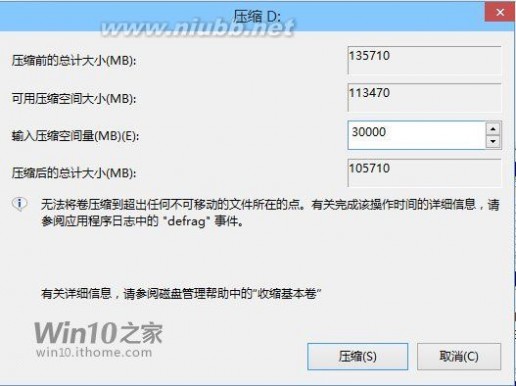
▲输入合适的大小(只要能装下安装文件即可,输入5000即可),点击“压缩”。之后会在你选择的分区后面出现一个未分配空间。
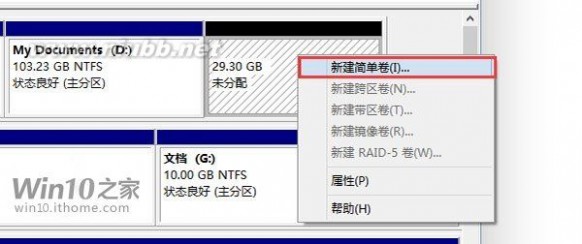
▲在未分配空间上右键单击,选择“新建简单卷”,在出现的窗口中一路点击“下一步”即可。注意,如果提示你需要将硬盘转换为动态磁盘,那是因为你的硬盘是MBR分区结构,主分区数量已经超过了该分区类型的最大限制——4个,此时请放弃分区操作。
提示2:去掉“软媒安装模式”菜单
打开魔方中的“软媒设置大师”——系统设置——多系统设置,然后删除“软媒安装模式”菜单即可。
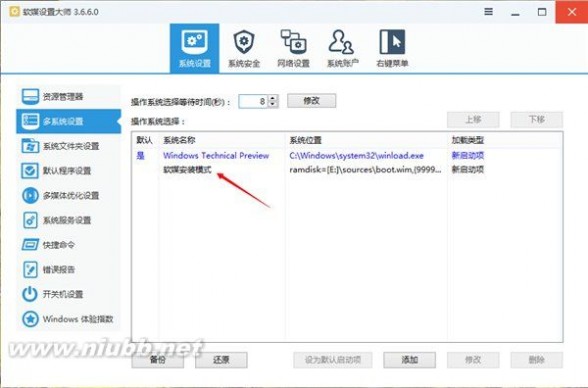
关注Windows10,锁定Win10之家(http://win10.ithome.com)
《Win10崭新篇章!微软Build2015开发者大会全面观察》
《新手必看:Win10预览版安装方法大全》
《最快最简单!Win10预览版硬盘安装方法详解》
《最方便最灵活!Win10预览版U盘启动安装方法详解》
三 : 小米4刷上Win10预览版系统真机图赏 速度真快
小米手机4早前就有消息称将要搭载Win10系统,现在小米4手机正式刷上了Win10,速度还真是快啊。下面我们来看看小米手机刷上Win10系统的详细内容。
在3月份的深圳WinHEC大会上,微软与小米合作推出小米手机4版Win10 Mobile刷机包,在6月1日宣布内测Win10 Mobile系统ROM,现在MIUI论坛中已经有网友晒出刷了Win10预览版的小米4手机照片。

小米4的Win10 Mobile系统版本号为10.0.12562.84,就是5月15日微软向广大Lumia用户推送的Windows10手机预览版10080。
小米4正式刷上Win10 Mobile系统,小编为大家带来的小米4 Win10 Mobile系统版真机图赏,大家觉得如何?


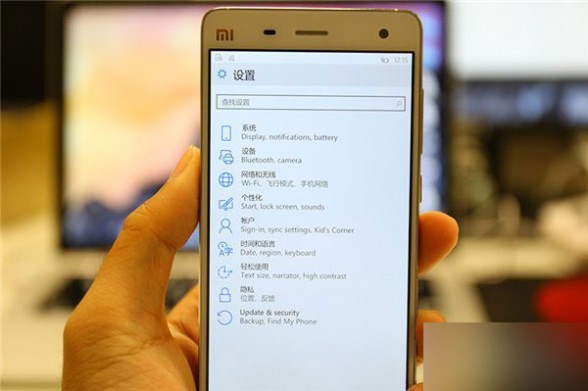

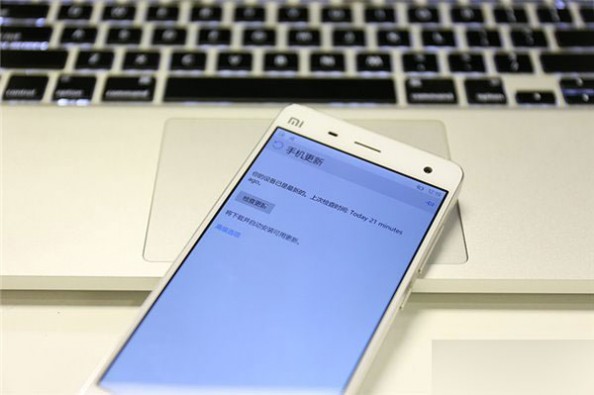
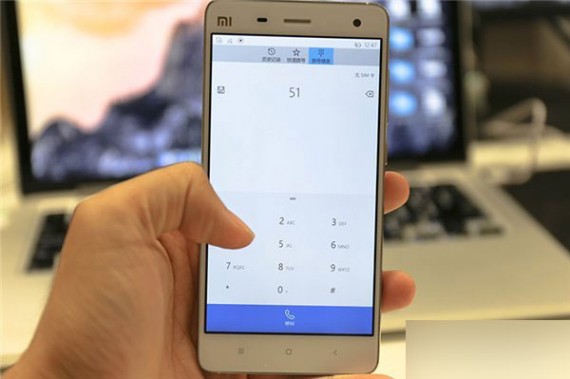
四 : Win10创造者更新15025快速预览版今日推送:适用于64位版本系统
2月2日消息 微软在今天凌晨推送了Win10创造者更新15025快速预览版,该版本主要加入无障碍功能,本次更新仅适用于64位版本系统。
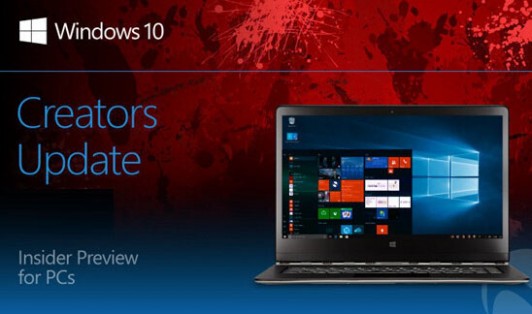
针对盲人用户,Win10 Build 15025增加了盲文阅读功能,可以在“设置->轻松访问”内开启该功能,并选择对应的盲文表。不过目前盲文阅读功能与第三方阅读应用还存在兼容性问题,微软建议用户使用盲文阅读时屏蔽第三方阅读器。
此外,针对视力受损用户,本次更新还增加了单声道音频功能,这种模式能够在单边耳机中输出全部音频内容,使用户能够利用另一只耳朵来聆听周围环境中的声音。
夜光模式的设置也进行了更新,色温调节范围扩大到了1200K。
本文标题:Win10预览版B10122快速版-Win10创意者更新15060快速预览版已知问题大全61阅读| 精彩专题| 最新文章| 热门文章| 苏ICP备13036349号-1